Comment appliquer une bordure dans Excel
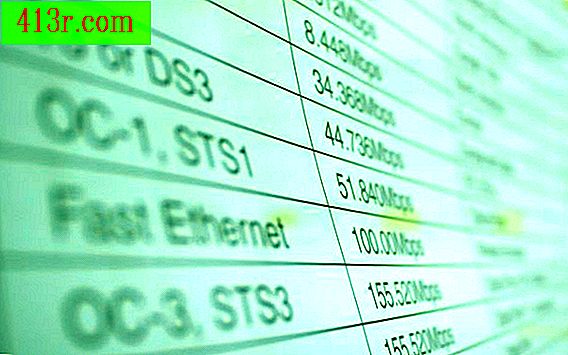
Étape 1
Ouvrez Microsoft Excel.
Étape 2
Sélectionnez les cellules auxquelles vous souhaitez appliquer des bordures.
Pour sélectionner une plage de cellules, cliquez dessus et maintenez-la dans la première cellule à inclure dans la bordure, puis faites glisser la souris vers la dernière cellule à inclure.
Pour sélectionner des cellules non contiguës, cliquez sur la première cellule, puis appuyez sur la touche "Ctrl" et maintenez-la ainsi tout en cliquant sur les autres cellules que vous souhaitez inclure dans la bordure.
Pour sélectionner toutes les cellules de la feuille de calcul, cliquez sur la case située dans le coin situé entre la ligne 1 et la colonne A pour mettre en surbrillance toutes les cellules.
Étape 3
Faites un clic droit n'importe où dans les cellules sélectionnées et cliquez sur "Formater les cellules"
Étape 4
Cliquez sur l'onglet "Bordures" et choisissez un style de bord dans "Style". Il existe de nombreux styles prédéterminés tels que la ligne pointillée, les bords minces et épais. Choisissez ensuite la couleur de la bordure dans "Couleur". Par défaut, il est réglé sur "Automatique", ce qui est noir.
Étape 5
Cliquez sur les petites boîtes autour de la grande boîte qui dit "frontières". Les petites cases à gauche et en dessous de la grande case correspondent aux bords entourant la cellule. Cliquez sur "OK" pour terminer l'application de bordure.





